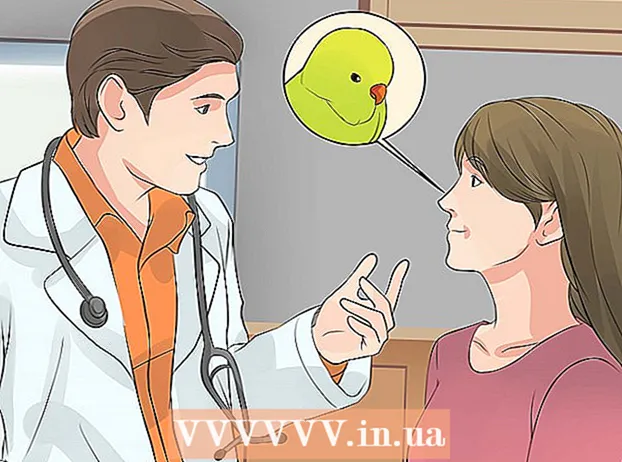लेखक:
Carl Weaver
निर्मितीची तारीख:
26 फेब्रुवारी 2021
अद्यतन तारीख:
2 जुलै 2024

सामग्री
ब्लूटूथ उपकरणांना लोकप्रियता मिळत आहे कारण अनेक देशांमध्ये एकाच वेळी फोन चालवणे आणि ठेवणे बेकायदेशीर आहे आणि ब्लूटूथ तंत्रज्ञानामुळे डेटाची देवाणघेवाण करणे सोपे होते. ब्लूटूथ उपकरणांमध्ये इतर स्मार्टफोन, हेडसेट, संगणक, स्पीकर्स, कीबोर्ड आणि बांगड्या यांचा समावेश आहे. आजही कार ब्लूटूथ मॉड्यूलसह सुसज्ज आहेत. आपल्या आयफोनसह ब्लूटूथ डिव्हाइसची जोडणी (कनेक्ट करणे) ही एक सरळ प्रक्रिया आहे.
पावले
2 पैकी 1 भाग: आयफोनला ब्लूटूथ डिव्हाइससह जोडणे
 1 तुमची ब्लूटूथ डिव्हाइसेस आणि तुमचा आयफोन रेंजमध्ये असल्याची खात्री करा. ब्लूटूथ तंत्रज्ञान 10 मीटरच्या परिघात प्रभावी आहे, याचा अर्थ असा की डिव्हाइस आणि स्मार्टफोन या अंतराच्या आत असणे आवश्यक आहे. जोडणी प्रक्रिया सुरू करताना, ते एकमेकांच्या जवळ असल्याची खात्री करा.
1 तुमची ब्लूटूथ डिव्हाइसेस आणि तुमचा आयफोन रेंजमध्ये असल्याची खात्री करा. ब्लूटूथ तंत्रज्ञान 10 मीटरच्या परिघात प्रभावी आहे, याचा अर्थ असा की डिव्हाइस आणि स्मार्टफोन या अंतराच्या आत असणे आवश्यक आहे. जोडणी प्रक्रिया सुरू करताना, ते एकमेकांच्या जवळ असल्याची खात्री करा.  2 तुमचे ब्लूटूथ डिव्हाइस चालू करा. जर तुम्ही तुमचे डिव्हाइस चालू करता तेव्हा ब्लूटूथ आपोआप सक्रिय होत नसेल, तर सेटिंग्ज शोधा जिथे तुम्ही ब्लूटूथ चालू करू शकता.
2 तुमचे ब्लूटूथ डिव्हाइस चालू करा. जर तुम्ही तुमचे डिव्हाइस चालू करता तेव्हा ब्लूटूथ आपोआप सक्रिय होत नसेल, तर सेटिंग्ज शोधा जिथे तुम्ही ब्लूटूथ चालू करू शकता. - कदाचित ब्लूटूथ बटण किंवा स्विचद्वारे चालू केले आहे. म्हणून, डिव्हाइसची काळजीपूर्वक तपासणी करा.
- जर तुम्हाला दुसरा स्मार्टफोन किंवा कॉम्प्युटर तुमच्या स्मार्टफोनशी जोडायचा असेल, तर डिव्हाइस सेटिंग्ज उघडा आणि हे तंत्रज्ञान सक्रिय करण्यासाठी त्यांच्यामध्ये "ब्लूटूथ" विभाग शोधा.
- ब्लूटूथ डिव्हाइसची बॅटरी पूर्णपणे चार्ज झाली आहे किंवा नवीन बॅटरी घातल्या आहेत याची खात्री करा. जोडणी प्रक्रियेदरम्यान डिव्हाइस बंद झाल्यास आपण ते आपल्या स्मार्टफोनशी कनेक्ट करू शकणार नाही.
 3 आपले डिव्हाइस पेअरिंग मोडमध्ये ठेवा. जर डिव्हाइस या मोडमध्ये ठेवता येत नसेल तर, आपल्या स्मार्टफोनला डिव्हाइस "दृश्यमान" करण्याचा मार्ग शोधा.
3 आपले डिव्हाइस पेअरिंग मोडमध्ये ठेवा. जर डिव्हाइस या मोडमध्ये ठेवता येत नसेल तर, आपल्या स्मार्टफोनला डिव्हाइस "दृश्यमान" करण्याचा मार्ग शोधा. - "शोधण्यायोग्य" ब्लूटूथ डिव्हाइस हे असे उपकरण आहे जे इतर उपकरणांद्वारे ओळखले जाते आणि त्यांच्याशी जोडले जाऊ शकते. आपण आपल्या स्मार्टफोनमध्ये उपलब्ध ब्लूटूथ उपकरणांसाठी शोध सुरू केल्यास, उपलब्ध उपकरणांच्या सूचीमध्ये “दृश्यमान” साधने प्रदर्शित केली जातील.
- जर आपण डिव्हाइस चालू करता तेव्हा ब्लूटूथ तंत्रज्ञान स्वयंचलितपणे सक्रिय केले असल्यास, आपल्याला कोणत्याही अतिरिक्त सेटिंग्ज शोधण्याची आवश्यकता नाही.
 4 तुमची स्मार्टफोन सेटिंग्ज उघडण्यासाठी तुमचा आयफोन अनलॉक करा.
4 तुमची स्मार्टफोन सेटिंग्ज उघडण्यासाठी तुमचा आयफोन अनलॉक करा.- होम बटण दाबा आणि मग तुमचा अंगठा तुमच्या स्मार्टफोनवर फिंगरप्रिंट स्कॅन करण्यासाठी ठेवा.
- किंवा होम बटण दाबा आणि तुमचा चार अंकी पासवर्ड टाका.
 5 सेटिंग्ज अॅप उघडा. हे करण्यासाठी, राखाडी गियर चिन्हावर क्लिक करा.
5 सेटिंग्ज अॅप उघडा. हे करण्यासाठी, राखाडी गियर चिन्हावर क्लिक करा.  6 उघडलेल्या स्मार्टफोन सेटिंग्जमध्ये, "ब्लूटूथ" (सूचीच्या शीर्षस्थानी, "वाय-फाय" आणि "ऑफलाइन मोड" जवळ) क्लिक करा. ब्लूटूथ सेटिंग्ज उघडतील.
6 उघडलेल्या स्मार्टफोन सेटिंग्जमध्ये, "ब्लूटूथ" (सूचीच्या शीर्षस्थानी, "वाय-फाय" आणि "ऑफलाइन मोड" जवळ) क्लिक करा. ब्लूटूथ सेटिंग्ज उघडतील.  7 ब्लूटूथ सक्रिय करण्यासाठी स्लाइडर हलवा. स्लाइडरची पार्श्वभूमी हिरवी होईल.
7 ब्लूटूथ सक्रिय करण्यासाठी स्लाइडर हलवा. स्लाइडरची पार्श्वभूमी हिरवी होईल. - स्क्रीनवर लोडिंग चिन्ह (त्याच्या परिघावर डॅश असलेले मंडळ) दिसू शकते.
- ब्लूटूथ सक्रिय केल्यानंतर, आपल्याला स्लाइडरखाली "आता आयफोन वापरकर्तानाव म्हणून शोधण्यायोग्य" संदेश दिसेल.
 8 डिव्हाइस सूचीमध्ये आपले ब्लूटूथ डिव्हाइस शोधा. ब्लूटूथ चालू करून, आयफोन आपोआप जवळपासच्या ब्लूटूथ उपकरणांचा शोध घेईल. उपलब्ध ब्लूटूथ उपकरणांच्या सूचीमध्ये आपले डिव्हाइस शोधा.
8 डिव्हाइस सूचीमध्ये आपले ब्लूटूथ डिव्हाइस शोधा. ब्लूटूथ चालू करून, आयफोन आपोआप जवळपासच्या ब्लूटूथ उपकरणांचा शोध घेईल. उपलब्ध ब्लूटूथ उपकरणांच्या सूचीमध्ये आपले डिव्हाइस शोधा. - आपले ब्लूटूथ डिव्हाइस सूचीतील एकमेव उपलब्ध साधन असू शकत नाही. या प्रकरणात, आपल्या डिव्हाइसचे नाव आणि कदाचित त्याचे मॉडेल सूचीमध्ये पहा.
 9 ब्लूटूथ डिव्हाइससह आयफोन जोडणे. हे करण्यासाठी, उपलब्ध ब्लूटूथ उपकरणांच्या सूचीमध्ये आपल्या डिव्हाइसवर क्लिक करा.
9 ब्लूटूथ डिव्हाइससह आयफोन जोडणे. हे करण्यासाठी, उपलब्ध ब्लूटूथ उपकरणांच्या सूचीमध्ये आपल्या डिव्हाइसवर क्लिक करा. - तुम्हाला संकेतशब्दासाठी सूचित केले जाऊ शकते. डीफॉल्ट पासवर्ड 0000, 1111 आणि 1234 हे कॉम्बिनेशन आहेत. जर हे कॉम्बिनेशन काम करत नसेल, तर डिव्हाइसचे डॉक्युमेंटेशन वाचा. काही प्रकरणांमध्ये, स्वतः संकेतशब्द घेऊन या (विशेषत: स्मार्टफोनला संगणकाशी जोडताना).
- स्क्रीनवर एक सूचना दिसेल की ब्लूटूथ डिव्हाइस आपल्या स्मार्टफोनशी जोडलेले आहे.
 10 स्मार्टफोन आणि कनेक्ट केलेले उपकरण वापरताना, त्यांना एकमेकांच्या जवळ ठेवा. जर तुमचा स्मार्टफोन किंवा ब्लूटूथ डिव्हाइस ब्लूटूथ प्रभावी श्रेणी सोडत असेल, तर तुम्हाला डिव्हाइसला आयफोनशी पुन्हा कनेक्ट करावे लागेल.
10 स्मार्टफोन आणि कनेक्ट केलेले उपकरण वापरताना, त्यांना एकमेकांच्या जवळ ठेवा. जर तुमचा स्मार्टफोन किंवा ब्लूटूथ डिव्हाइस ब्लूटूथ प्रभावी श्रेणी सोडत असेल, तर तुम्हाला डिव्हाइसला आयफोनशी पुन्हा कनेक्ट करावे लागेल. - तुम्ही तुमच्या स्मार्टफोन आणि डिव्हाइसला पहिल्यांदा जोडल्यानंतर, प्रत्येक वेळी तुम्ही तुमच्या iPhone वर ब्लूटूथ चालू करता, ते डिव्हाइस आपोआप उपलब्ध ब्लूटूथ डिव्हाइसच्या सूचीमध्ये दिसेल. म्हणजेच, आपल्याला जोडणी प्रक्रिया सुरवातीपासून सुरू करण्याची आवश्यकता नाही (जोपर्यंत आपण या डिव्हाइसला आपल्या स्मार्टफोनशी कनेक्ट करण्यास मनाई करत नाही).
2 पैकी 2 भाग: समस्यानिवारण
 1 तुमच्या आयफोन मॉडेलमध्ये कदाचित ब्लूटूथ मॉड्यूल नसेल. जुने iPhones ब्लूटूथ तंत्रज्ञानाला समर्थन देत नाहीत. आयफोन 4 आणि नवीन वर ब्लूटूथ उपलब्ध आहे.
1 तुमच्या आयफोन मॉडेलमध्ये कदाचित ब्लूटूथ मॉड्यूल नसेल. जुने iPhones ब्लूटूथ तंत्रज्ञानाला समर्थन देत नाहीत. आयफोन 4 आणि नवीन वर ब्लूटूथ उपलब्ध आहे.  2 आपले ब्लूटूथ डिव्हाइस रीबूट करा. कदाचित स्मार्टफोनने उपलब्ध ब्लूटूथ उपकरणांचा शोध सुरू केल्यानंतर तुम्ही ते चालू केले असेल. किंवा, आपले ब्लूटूथ डिव्हाइस खराब झाले आहे.
2 आपले ब्लूटूथ डिव्हाइस रीबूट करा. कदाचित स्मार्टफोनने उपलब्ध ब्लूटूथ उपकरणांचा शोध सुरू केल्यानंतर तुम्ही ते चालू केले असेल. किंवा, आपले ब्लूटूथ डिव्हाइस खराब झाले आहे.  3 आपला आयफोन रीस्टार्ट करा. कदाचित दोन उपकरणे जोडण्याची समस्या स्मार्टफोनशी संबंधित आहे.
3 आपला आयफोन रीस्टार्ट करा. कदाचित दोन उपकरणे जोडण्याची समस्या स्मार्टफोनशी संबंधित आहे.  4 तुमची iOS प्रणाली अपडेट करा. कालबाह्य प्रणाली कधीकधी स्मार्टफोनला ब्लूटूथ डिव्हाइस कनेक्ट करणे अशक्य करते.
4 तुमची iOS प्रणाली अपडेट करा. कालबाह्य प्रणाली कधीकधी स्मार्टफोनला ब्लूटूथ डिव्हाइस कनेक्ट करणे अशक्य करते. - आपल्या आयफोनचा बॅक अप घ्या आणि आयक्लॉड किंवा आयट्यून्समध्ये सेव्ह करा. आपल्या स्मार्टफोनला उर्जा स्त्रोताशी कनेक्ट करा. मग तुमच्या iPhone ला Wi-Fi शी कनेक्ट करा. सेटिंग्ज अॅप उघडा आणि सामान्य टॅप करा. नंतर "सॉफ्टवेअर अपडेट" वर क्लिक करा. नवीन अद्यतने उपलब्ध असल्यास, "डाउनलोड आणि स्थापित करा" क्लिक करा आणि आपला संकेतशब्द प्रविष्ट करा.एकदा अद्यतन स्थापना प्रक्रिया पूर्ण झाल्यावर, आयफोन रीस्टार्ट होईल. आता तुमचा स्मार्टफोन सेट करा. आता तुमचे ब्लूटूथ डिव्हाइस तुमच्या आयफोनशी जोडण्याचा प्रयत्न करा.
 5 आपल्या स्मार्टफोनवरून ब्लूटूथ डिव्हाइस डिस्कनेक्ट करा आणि ते पुन्हा कनेक्ट करा. हे करण्यासाठी, ब्लूटूथ सेटिंग्जमध्ये (आयफोनमध्ये), "हे डिव्हाइस विसरा" वर क्लिक करा आणि उपलब्ध ब्लूटूथ डिव्हाइसेस शोधण्याची प्रक्रिया सुरू करा. मग तुमचे ब्लूटूथ डिव्हाइस तुमच्या स्मार्टफोनशी कनेक्ट करा.
5 आपल्या स्मार्टफोनवरून ब्लूटूथ डिव्हाइस डिस्कनेक्ट करा आणि ते पुन्हा कनेक्ट करा. हे करण्यासाठी, ब्लूटूथ सेटिंग्जमध्ये (आयफोनमध्ये), "हे डिव्हाइस विसरा" वर क्लिक करा आणि उपलब्ध ब्लूटूथ डिव्हाइसेस शोधण्याची प्रक्रिया सुरू करा. मग तुमचे ब्लूटूथ डिव्हाइस तुमच्या स्मार्टफोनशी कनेक्ट करा.
टिपा
- आपण आपल्या स्मार्टफोनशी कनेक्ट करू इच्छित असलेल्या डिव्हाइसमध्ये ब्लूटूथ तंत्रज्ञान असल्याची खात्री करा. तुम्ही तुमच्या iPhone शी कनेक्ट करण्यासाठी एखादे उपकरण विकत घेत असाल तर, डिव्हाइस ब्लूटूथला सपोर्ट करते आहे का ते तपासा.
- आपल्या डिव्हाइसचे आयफोन सारख्या इतर उपकरणांशी कसे जुळवायचे ते तपासा.